AirPods怎么連接Win10電腦?蘋果AirPods連接電腦教程
AirPods 是由蘋果公司推出的一款無線藍(lán)牙耳機(jī),因其精致的外觀設(shè)計(jì),以及良好的使用體驗(yàn),得到了眾多用戶的青睞,用戶想要把耳機(jī)連接到電腦上的話要如何操作呢,小編給大家分享最詳細(xì)的圖文教程。
蘋果AirPods連接電腦教程
藍(lán)牙耳機(jī)上有一個(gè)起動激活配對的按鈕,蘋果的 AirPods 也不例外。如下圖所示,在 AirPods 背部有一個(gè)用于起動配對的按鈕。

先打開 AirPods 充電盒的上蓋,然后再按下背部按鈕三秒左右,即可進(jìn)入配對模式。

接下來在 Win10 電腦上,可以直接點(diǎn)擊屏幕下方任務(wù)欄中的「藍(lán)牙」圖標(biāo),然后選擇「添加藍(lán)牙設(shè)備」選項(xiàng)。
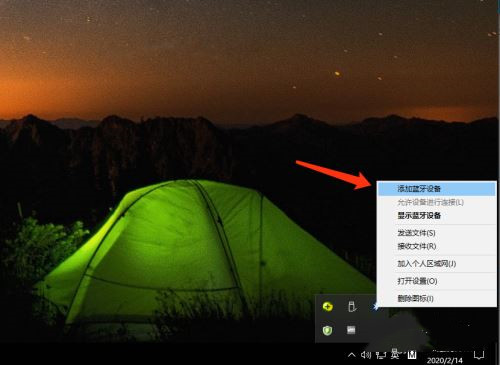
如果你在屏幕下方找不到藍(lán)牙圖標(biāo),你還可以從系統(tǒng)的「設(shè)備」中找到藍(lán)牙,添加新耳機(jī)。
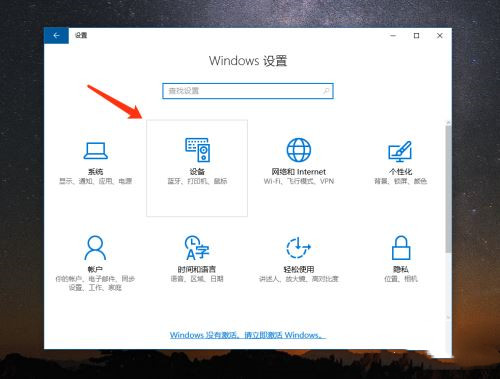
隨后在 Win10 電腦的藍(lán)牙列表中會檢測到當(dāng)前已經(jīng)進(jìn)入配對模式的 AirPods 耳機(jī),如下圖所示,點(diǎn)擊進(jìn)行配對。
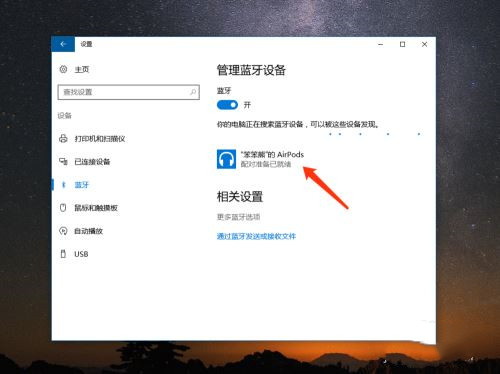
稍等一下,電腦就會與 AirPods 耳機(jī)連接成功,如圖所示,當(dāng)前已經(jīng)顯示為“已連接”狀態(tài)。
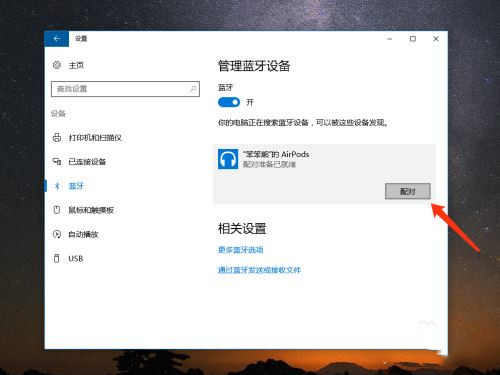
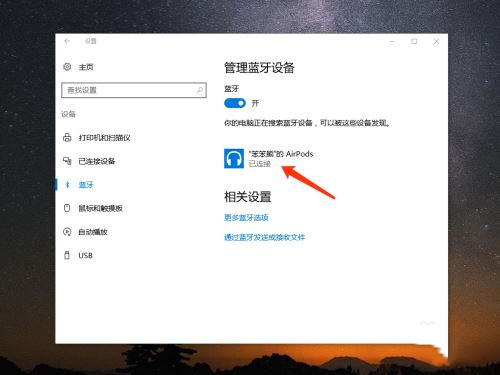
如果日后你想要從 Win10 中刪除 AirPods 耳機(jī),同樣是進(jìn)入藍(lán)牙列表中,然后選擇當(dāng)前已經(jīng)連接的 AirPods 耳機(jī),再點(diǎn)擊「刪除設(shè)備」就可以了。
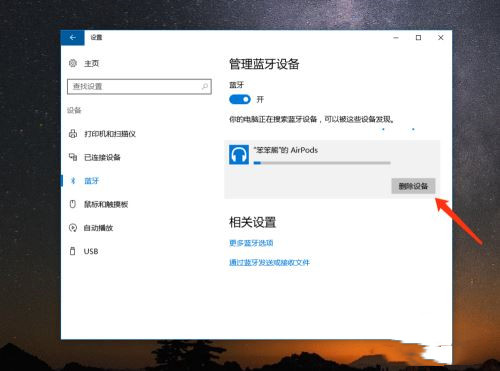
在蘋果電腦上連接 AirPods 耳機(jī)
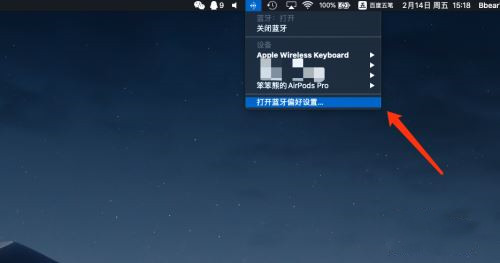
同樣的,先要讓 AirPods 耳機(jī)進(jìn)入配對模式。然后在蘋果 Mac 電腦上點(diǎn)擊「藍(lán)牙」圖標(biāo),再點(diǎn)擊「打開藍(lán)牙偏好設(shè)置」選項(xiàng)。
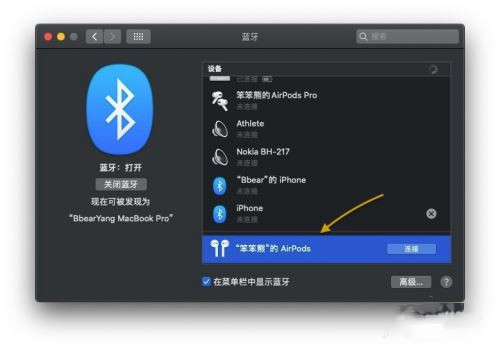
隨后在藍(lán)牙的窗口列表下方可以檢測到 AirPods 耳機(jī),點(diǎn)擊即可進(jìn)行連接就可以了。
相關(guān)文章:
1. 怎么在Windows10中為應(yīng)用程序設(shè)置CPU進(jìn)程優(yōu)先級Windows?2. 更新FreeBSD Port Tree的幾種方法小結(jié)3. Win7系統(tǒng)et文件怎么打開?4. 華為筆記本如何重裝系統(tǒng)win10?華為筆記本重裝Win10系統(tǒng)步驟教程5. Win10提示你的設(shè)備中缺少重要的安全和質(zhì)量修復(fù)的解決方法6. 統(tǒng)信uos怎么顯示隱藏文件? uos文件管理器隱藏文件的顯示方法7. mac程序沒反應(yīng)怎么辦 mac強(qiáng)制關(guān)閉程序的方法8. Windows10電腦虛擬鍵盤太大怎么辦?9. 企業(yè) Win10 設(shè)備出現(xiàn)開始菜單和任務(wù)欄快捷方式消失問題,微軟展開調(diào)查10. UOS文檔查看器怎么添加書簽? UOS添加書簽的三種方法
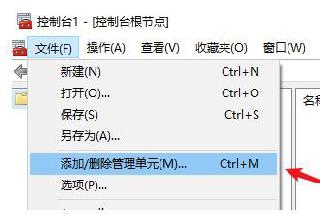
 網(wǎng)公網(wǎng)安備
網(wǎng)公網(wǎng)安備